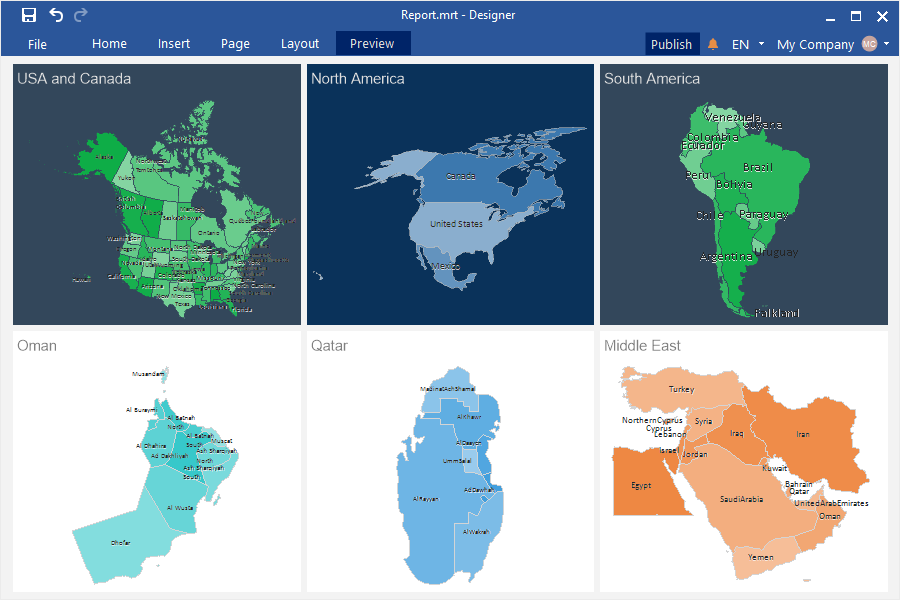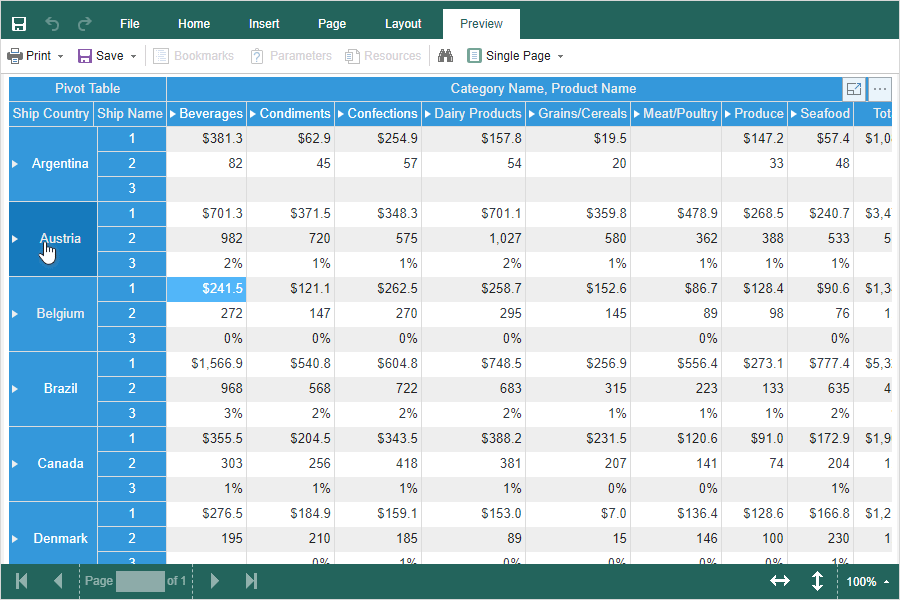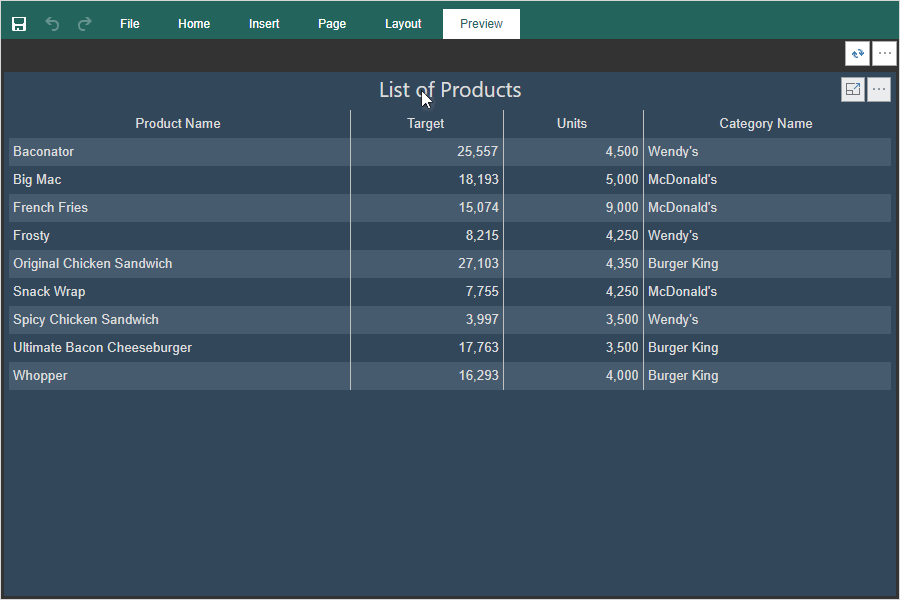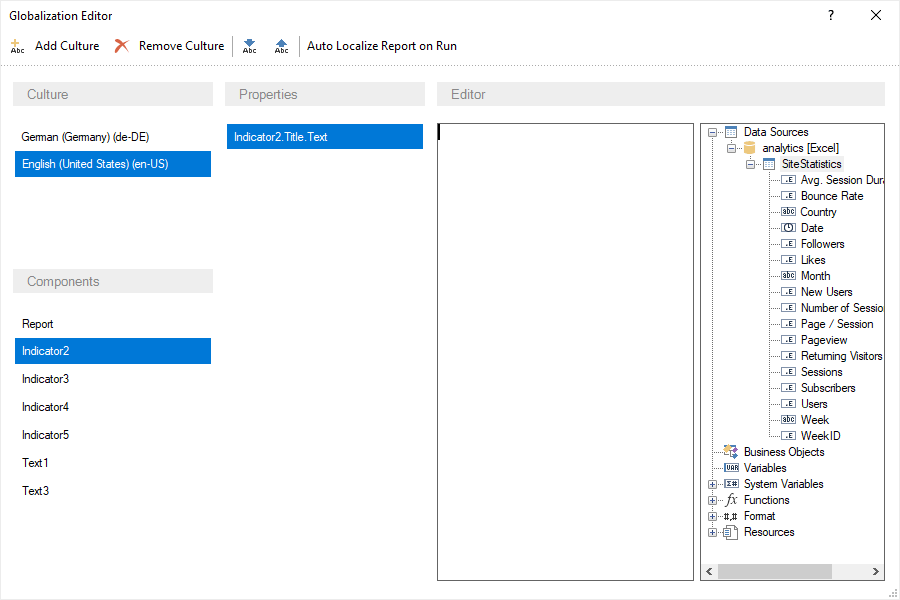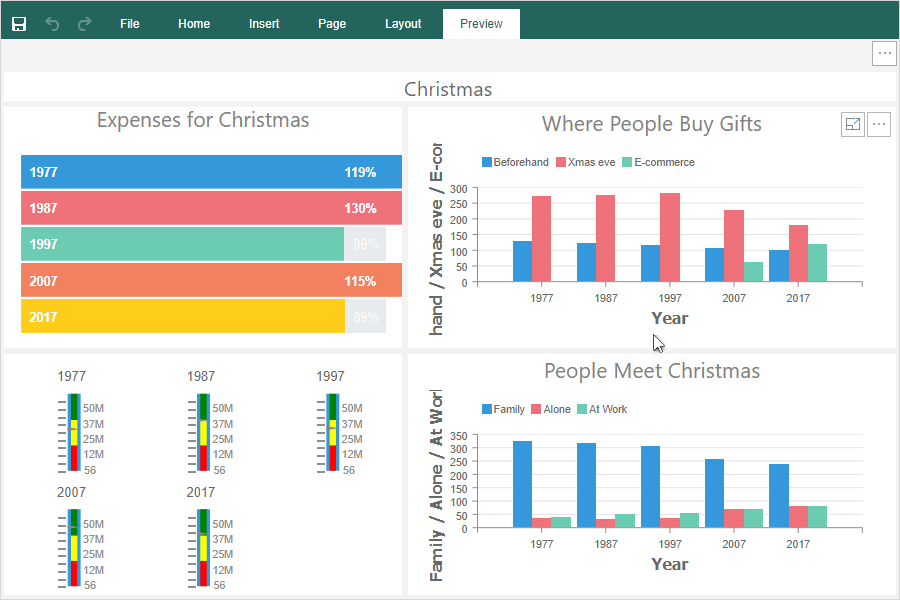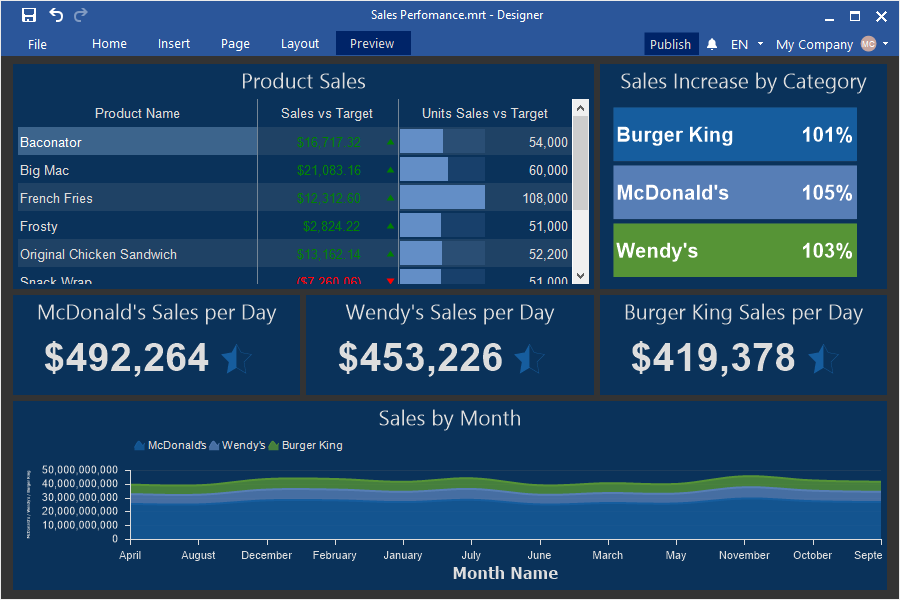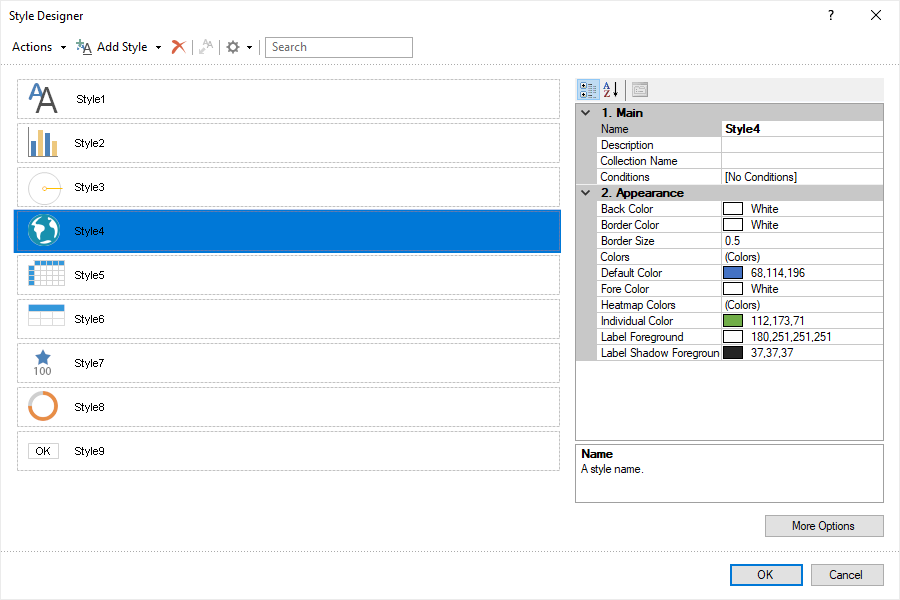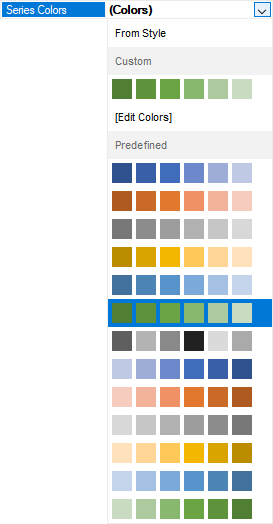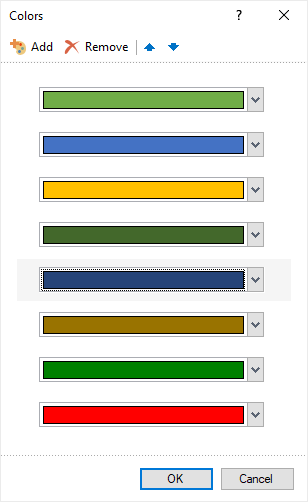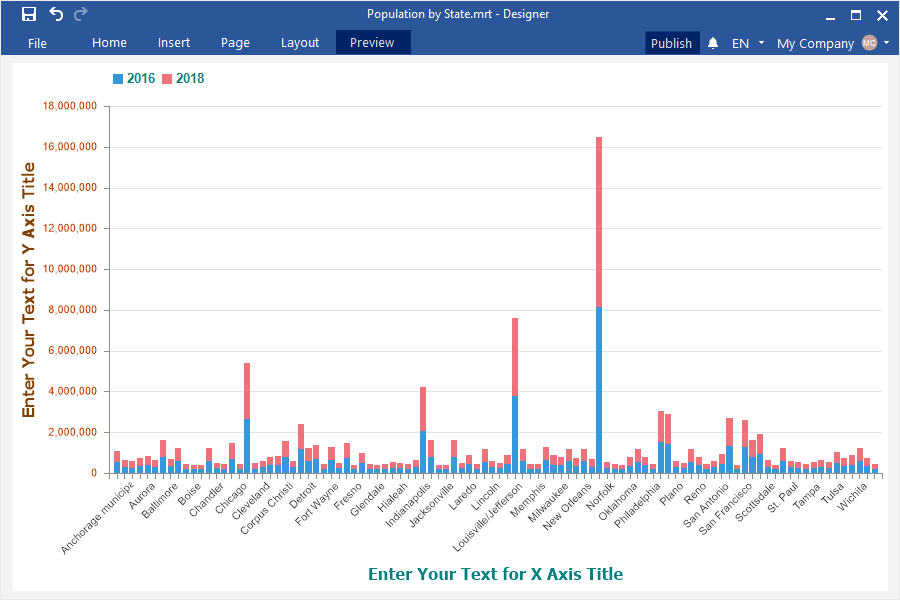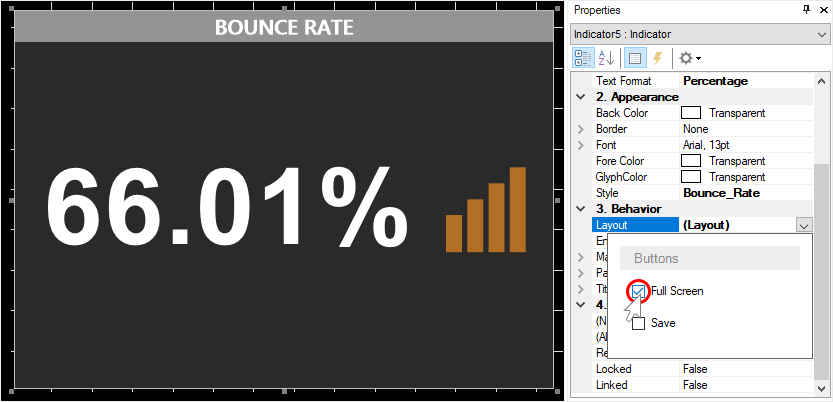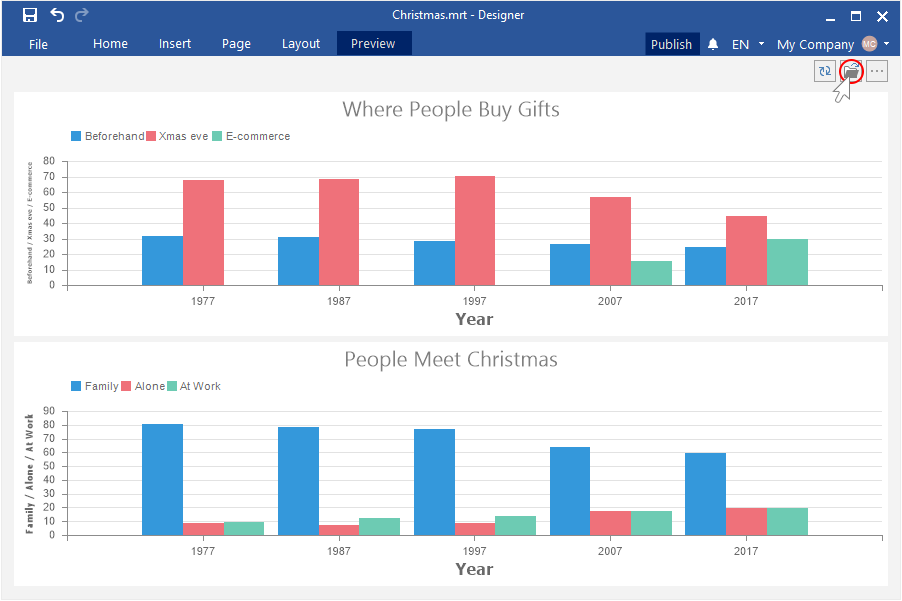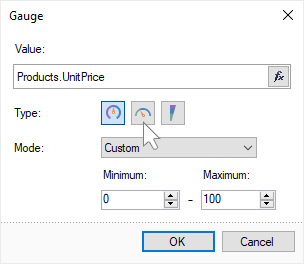Stimulsoft Reports.Ultimate是集所有报表解决方案于一体的综合性平台,拥有在JavaScript、ASP.NET、ASP.NET MVC、WPF、Silverlight、WinRT、HTML5、Windows Forms、PHP、Java以及Flex环境下构建报表的一整套完整的工具。Stimulsoft Reports.Ultimate不仅拥有强大的报表导出系统,而且还支持多种报表导出格式,拥有简单且强大的报表引擎。Stimulsoft Reports.Ultimate基本原则是,用简单常规的方法创建报表,将不同的技术应用于应用程序。
我们很高兴地宣布发布新版Stimulsoft Reports 2019.1,新版本带有次要和重大更新,包括仪表板的巨大改进,全球化编辑器中的增强功能,报表设计器上重新设计的起始页面,日期和时间格式等等。
新地图
在2019.1版本中,我们添加了新地图 - 北美,美国和加拿大,南美洲,阿曼,卡塔尔和中东。添加Region Map元素,打开编辑器并选择所需的地图视图。
WEB中的新项目
在新版本中,我们为Dashboards.WEB添加了一个数据透视表。此元素可用于按表中的行和列处理,分组和汇总数据值。将数据透视表元素添加到仪表板,并在行,列和结果的相应字段中输入数据列。此外,数据透视表中的行和列可以嵌套。为此,请在相应字段中添加一些数据列。每个下部数据列将相对于顶部数据列嵌套。
表的新导出
现在,您可以将仪表板中Table元素的数据导出为 CSV格式。单击仪表板项目上的“More”按钮,然后选择“CSV File...”命令。
更新全球化字符串编辑器
在此版本中,我们重新设计并更新了GlobalizationString编辑器。此外,还添加了本地化仪表板元素的功能。在编辑器中添加文化并定义字段值。现在,在报表中选择此区域性时,具有指定设置的列表中的字段将应用于报表或仪表板的字段。
WEB中的交互式图表
在2019.1版中,Dashboards.WEB中的图表支持与其他元素的交互。选择图表的任何图形元素时,将过滤此仪表板中彼此相关的其他元素的数据。
报表设计器中的起始页面
在版本2019.1中,在启动.NET Framework和WPF的报表设计器时,将显示设计器的起始页面。此页面包含最近打开的报表列表,用于从本地和云存储打开报表的命令以及用于创建报表和指示器面板的向导。如有必要,您可以在设置中更改设计器起始页的模式,可以通过从“File”菜单中选择“Option”来访问该模式。在设计器的设置中,您可以设置起始页面,空报表或空仪表板的模式。
格式化报表中的日期和时间
在2019.1中,完全重新设计了报表数据中分析日期和时间的算法。现在,如果将日期或时间格式应用于文本组件,报表引擎将自动分析数据,突出显示日期和时间,并在报表中显示。此外,如果数据列指示数据类型日期时间或时间跨度,则将自动分析值并将其传送到日期和时间。您可以在“Style”对话框中更改格式掩码。
发布仪表板
从版本2019.1开始,我们添加了一个用于发布仪表板的向导。此功能可从报表设计器获得。现在,将仪表板集成到各种平台的应用程序的过程大大简化和加速。要调用发布向导,您应创建或打开仪表板,单击报表设计器中的“Publish”按钮,或在报表设计器的“File”菜单中选择类似的命令。
格式化仪表板上的项目
可以格式化仪表板元素的值。对于Table元素,您可以更改每列的格式。在Table元素编辑器中选择数据列,然后使用Text format工具定义格式。对于指标和进度元素,选择指标面板上的项目并使用文本格式工具指定格式。在仪表板的图表中,可以使用属性 - 参数格式和值格式更改轴的格式。
新样式
在2019.1版本中,我们重新设计了款式并使其具有通用性。现在,相同的样式既可用于报表组件,也可用于仪表板的元素。我们还在这些样式中添加了设置选项,以及Indicator和Progress元素的新样式。
系列的颜色方案
在2019.1.1版本中,我们为一系列图表和进程添加了几种颜色方案预设。选择一种配色方案,系列图表的值将具有一定的阴影。若要更改系列的颜色方案,请选择图表,然后在属性面板上,单击“Series Colors”属性上的“Browse”按钮。在下拉列表中,选择颜色方案或选择“Edit Colors”命令以打开颜色编辑器并创建颜色方案。
新的颜色集合编辑器
我们完全重新设计了颜色集合编辑器,用于Map,Chart和Progress等样式。现在,简化了创建颜色样式列表的过程。新的颜色集合编辑器包含向集合添加新颜色的命令,从集合中删除所选颜色的命令,以及在集合列表中移动颜色的命令。
仪表板元素的设计
现在,您可以自定义指标面板的每个元素的外观。我们添加了一些属性,您可以使用这些属性更改元素的填充颜色和颜色值。此外,在表项中,您可以指定字体,自定义所选列的大小和颜色。根据元素的类型,自定义设计的属性数量可能会有所不同。
自定义图表设计
在2019.1版本中,您可以自定义区域,轴,图例和签名的设计。图表设计的所有设置都位于图表属性组 - 属性面板上的图表附加。为此,请选择Chart元素并更改属性值。
查看设置
现在,您可以定义用于查看仪表板的参数,例如,禁用工具栏或查看器中的某些按钮。为此,请在报表设计器中选择模板区域,然后单击“Preview Settings ”属性的“Browse”按钮。转到“Dashboard”选项卡,然后检查要在查看器中启用的控件。
放置项目的设置
除了仪表板预览的设置外,您还可以禁用或启用指示器面板上元素的选项。要执行此操作,请在报表设计器中选择元素,在“Layout”属性的下拉列表中选中要为当前项启用的选项旁边的框。
仪表板预览中的“Open”按钮
从版本2019.1开始,在预览仪表板时,您现在可以打开报表文件。此文件可以包含报表和仪表板。
新仪表编辑器
在2019.1版本中,我们大大简化并优化了HTML5设计器中Gauge组件的编辑器。您应该在编辑器中选择仪表的类型,并指定该仪表的值范围。您可以在报表设置中启用旧的Gauge编辑器。